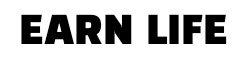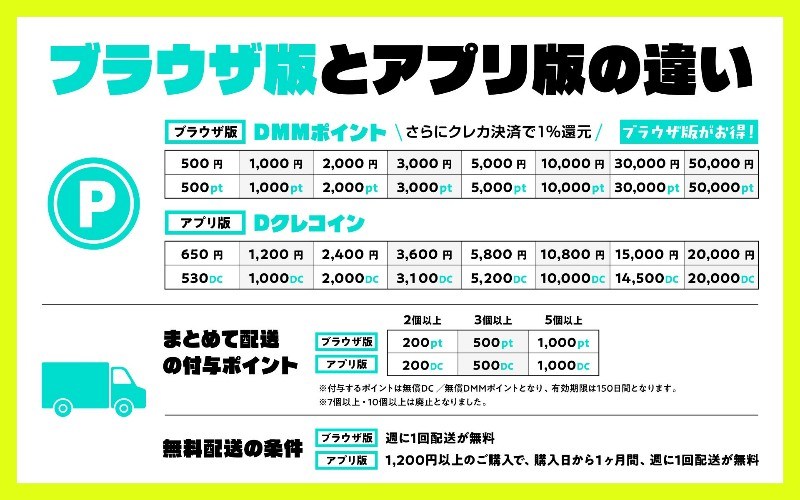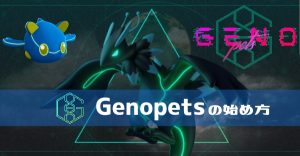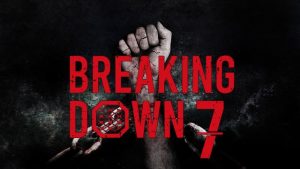「WordPressでブログを始めたい」
「すぐに簡単に始められる方法ないの?」
という方のために、この記事では初心者でも簡単WordPressブログの始め方と10分で開始できるクイックスタートも合わせて解説したいと思います。
目次
WordPressブログの始め方
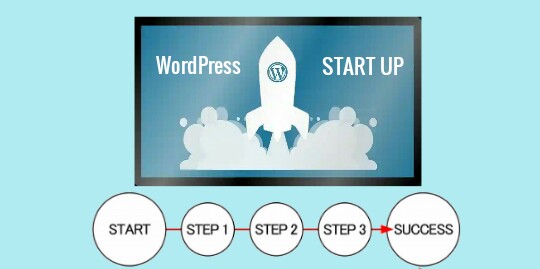
WordPressを始める手順は簡単、次の4ステップで解説していきます。
②ドメインを取得
③ドメインをサーバーに設定
④WordPressのインストール
所要時間は、通常おおよそ1時間ほどあれば初期設定まで出来ると思いますが、エックスサーバーのクイックスタートを利用すれば10分でWordPressが始められます。
WordPressのイメージ

WordPressブログを構築するイメージはこのような感じ。
まずサーバーという土地を借りて、独自ドメインを取得、住所が割り当てられたらWordPressという家を建てる。
独自SSLという鍵を頂き、晴れて持ち家に。初期設定・テーマという内装を施し、プラグインという家財を揃えて居住するイメージですね。
ドメイン 住所
WordPress 家
独自SSL 鍵
初期設定・テーマ 内装
プラグイン 家財
後は、ひたすら執筆するのみ
レンタルサーバーを契約する
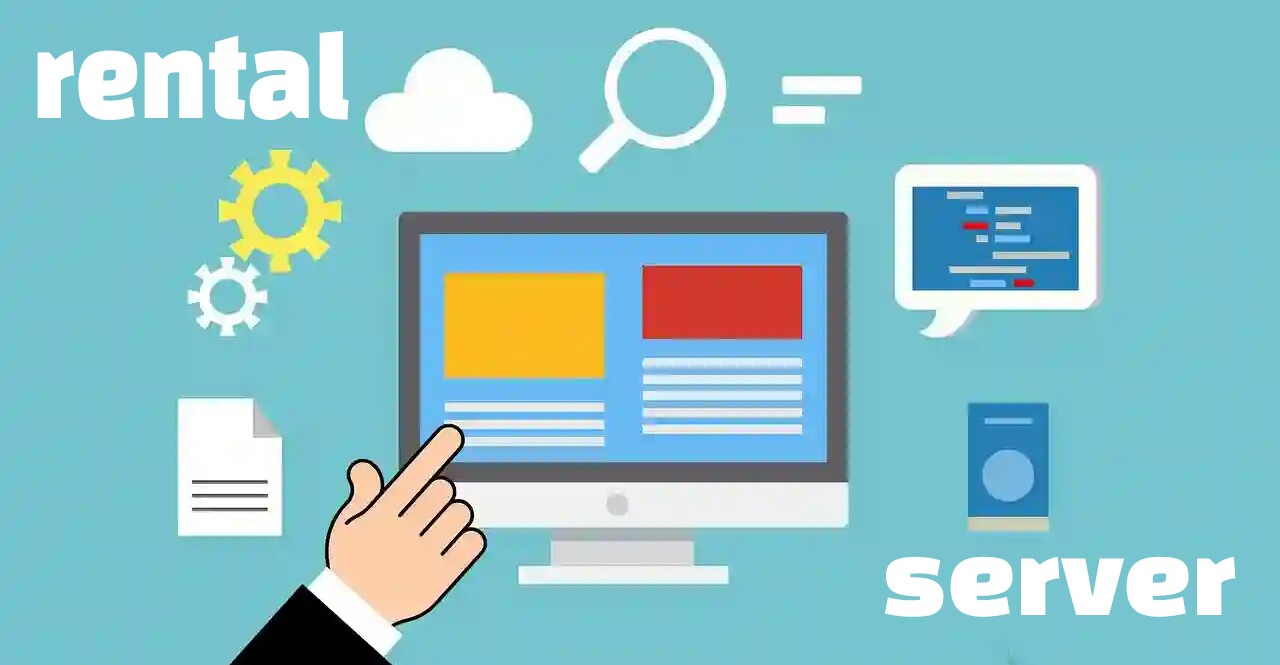
まずは土地であるレンタルサーバーの契約からしていきます。
おすすめレンタルサーバーはこの2つ。
両方ともドメインが無料になるプランや期間限定キャンペーンというのをやっています。詳しくはご確認下さい。
では今回は、一番多くの方が使用しているというのもありますので、エックスサーバーで説明していきたいと思います。
料金プランは次の通りで、X10プランで充分かと思います。
【料金プラン】
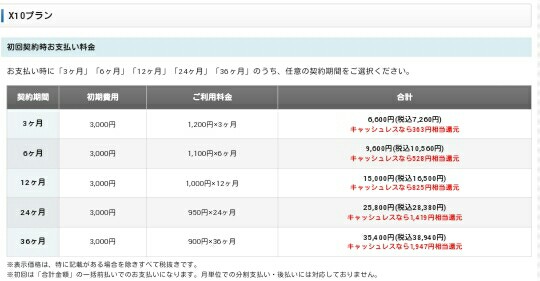
2020年よりエックスサーバーではWordPressのクイックスタートというサービスが開始されました。
通常1時間ほどかかる作業が10分程度で終了するスピード登録になります。

ドメイン取得 ×
ドメインをサーバーで設定 ×
WordPressインストール ×
独自SSL設定 ×
WordPress初期設定 ○
×の部分が自動で設定されるので作業が簡単になりました。エックスサーバーで契約するならクイックスタートが楽ちんですね。
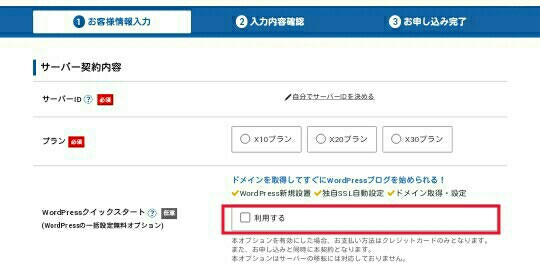
クイックスタートを利用するボタンを押すとこの項目が表示され、ここで全部申込み時点で設定してしまおうというものです。
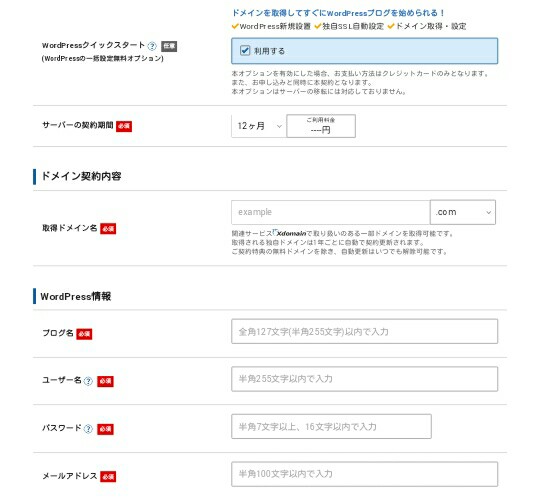
下の方にクレジットカード入力欄が出てきます。
ではクイックスタートでは無い場合の登録も説明していきます。
エックスサーバーのサイトに進み「お申込みはこちら」をクリック。
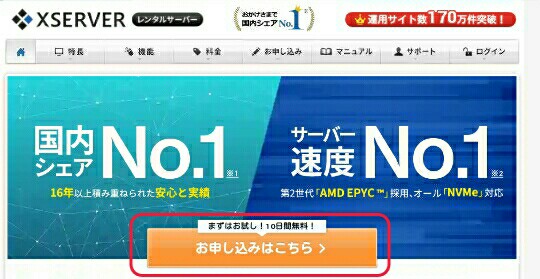
登録情報を入力します。
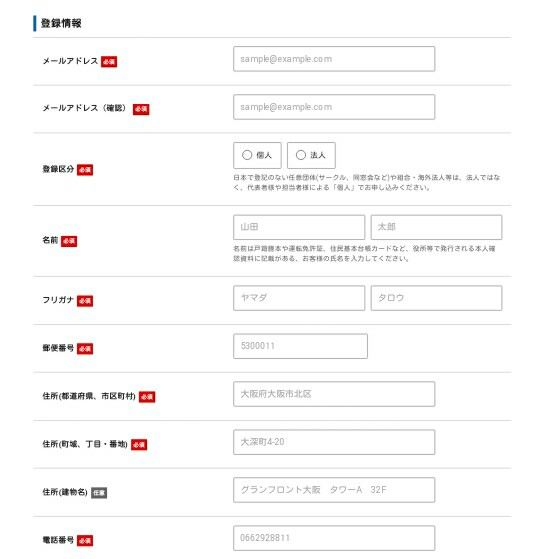
内容が正しければ電話番号(SMS)認証し登録完了となります。
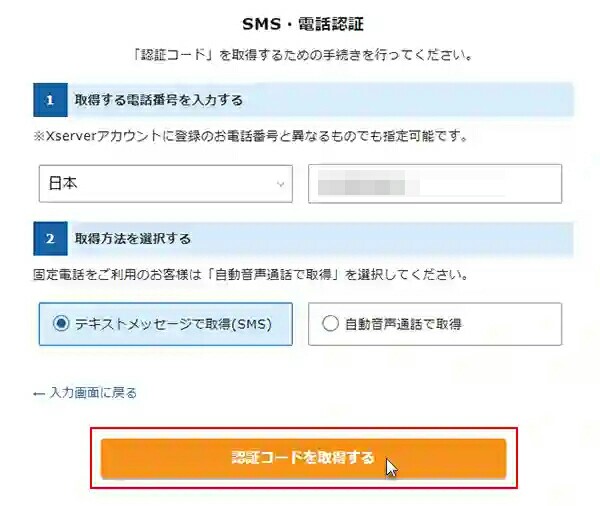
支払い方法
続きましてエックスサーバーへ支払いを済ませます。受信メールよりエックスサーバーへログインし「料金のお支払い/請求書発行」をクリック。
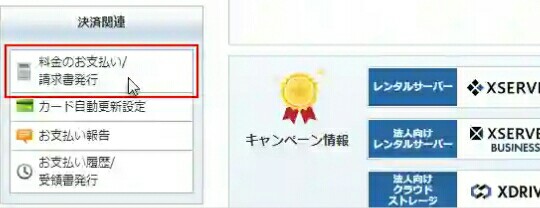
料金は画像にあるように長期間契約するとよりお得に利用することができます。選ぶなら12ヶ月ですかね。
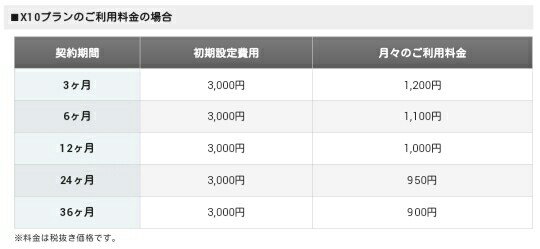
支払い方法
銀行振込
コンビニ払い
ペイジー決済
支払いが済みましたらエックスサーバーの契約は完了です。
続きましてドメインの説明に移ります。
ドメインを取得する
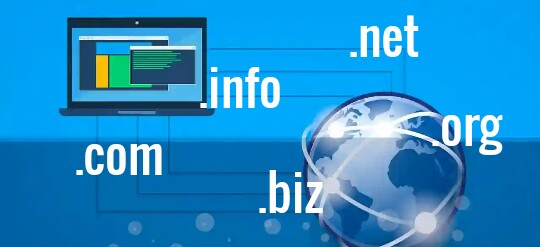
ドメインはブログでいう住所になります。当ブログでいうとURLのオレンジ色の部分。
独自ドメインとも呼ばれます。無料のブログですと突然サービスが終了したりする場合もありますし、引っ越しする時にも独自のドメインというものが必要となります。
先程ご紹介したエックスサーバーですと対象期間にサーバーを申し込みすると独自ドメインが無料となりConoHa WINGでも独自ドメインがもらえます。
今回は他社で独自ドメインを取得した場合で書きますね。
おすすめドメインサービス
特にどこが良いということもありませんが「お名前.com」で説明していきます。
まずはトップページで自分が付けたいと思っているドメインを検索で探してみて下さい。
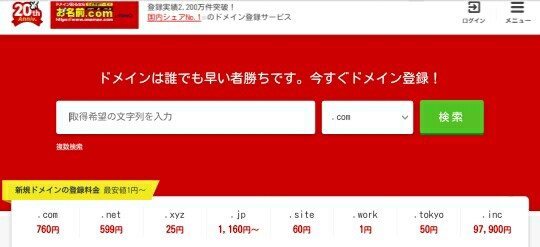
「.com」「.net」「.jp」←こちらが無難で一般的でしょうか。
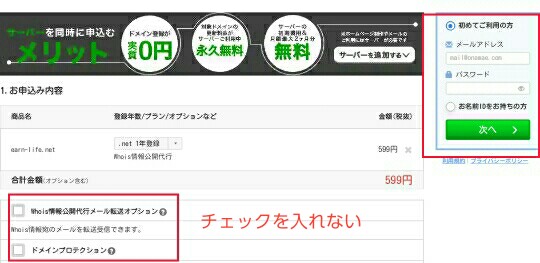
登録年数を選び、メールアドレスとパスワードを入力し次へ
この時「Whois情報公開代行」と「ドメインプロテクション」にはチェックを入れません。
次に登録情報を入力して支払いに移ります。
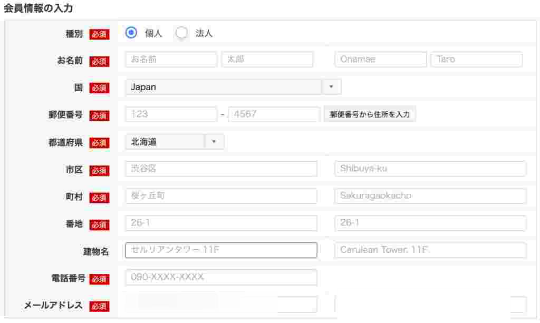
支払い方法は次の3つから選べます。だいたい年間1,000円ほどの利用料金となりますね。
支払い方法
銀行振込
コンビニ払い
ドメインをサーバーに設定する

ここでは取得したサーバーとドメインの紐付けを行ないます。主に次の3つ
・ドメイン設定
・独自SSL設定
ネームサーバーの設定
お名前.comの「ドメインNavi」にアクセスしネームサーバーを設定します。
「ドメイン一覧」「初期設定」をクリック「その他」次のように入力します。右の部分をコピーして貼り付けて下さい。
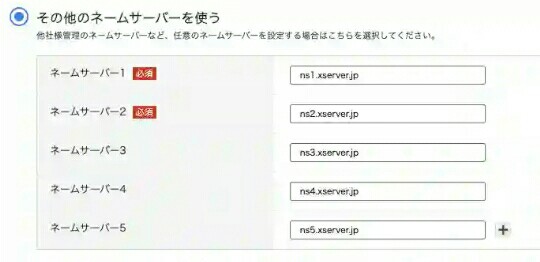
| ネームサーバー1 | ns1.xserver.jp |
| ネームサーバー2 | ns2.xserver.jp |
| ネームサーバー3 | ns3.xserver.jp |
| ネームサーバー4 | ns4.xserver.jp |
| ネームサーバー5 | ns5.xserver.jp |
ドメインの設定
エックスサーバーの「サーバーパネル」にアクセスして「お名前.com」で取得した独自ドメインを設定します。
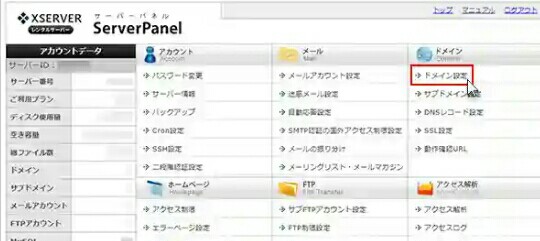
「ドメイン名設定追加」よりドメインを入力し追加します。
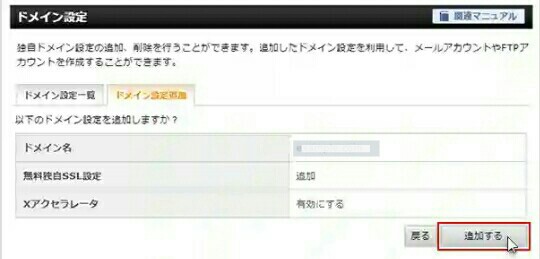
独自SSLの設定
httpからhttpsにすることで暗号化されたセキュリティの高い通信を行います。
先程のエックスサーバーの「サーバーパネル」より独自SSLを設定します。
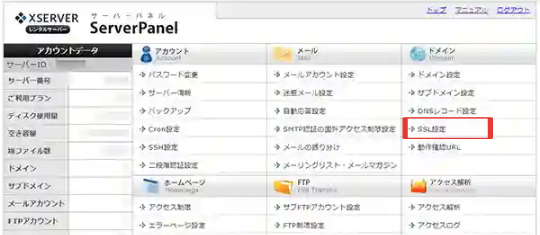
取得したドメインを選択し「独自SSL設定追加」します。
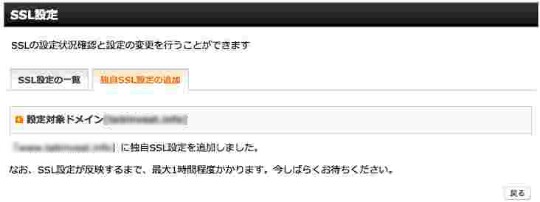
追加されれば完了となります。
WordPressをインストールする

先程のサーバーパネル下の方より、WordPress簡単インストールを選択。
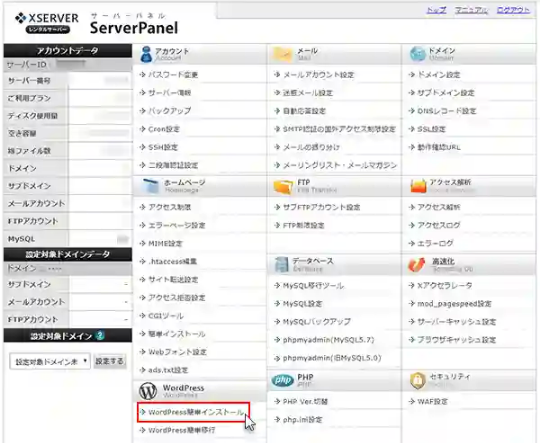
ドメイン名を選択し各項目を入力していきます。
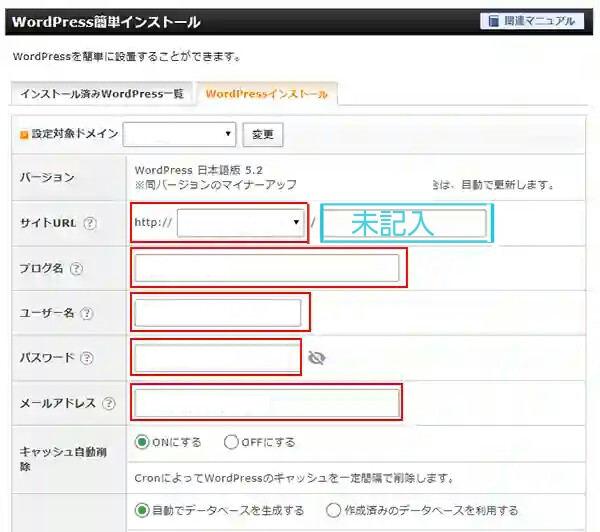
内容を確認しインストールボタンを押して完了となります。
インストール後の初期設定
インストールしたらまずしなければならない初期設定7つに移りますが、今回はすぐにやっておきたいSSL化とパーマリンクの設定を解説します。
その他の設定は、また別の記事でご紹介しますね。
初期設定
・投稿設定
・表示設定
・ディスカッション設定
・メディア設定
・パーマリンク設定
SSL化設定
実際に南京錠マークをWordPress内で設定する作業です。
「外観」「一般設定」より、この2つのURLを次のように設定して保存。
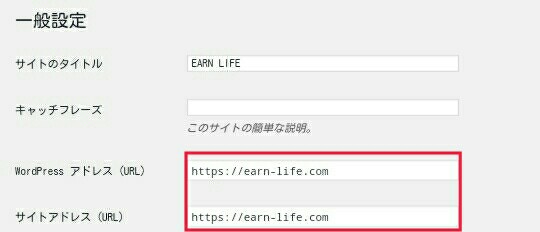
実際にアクセスしてみて南京錠マークが出現したらSSL化に成功しています。
パーマリンク設定
パーマリンク設定になりますが注意しなければならないのが、記事を作成した後にURLを書き換えてはならないということ
書き換えてしまうと存在しないページが出来てしまいます。
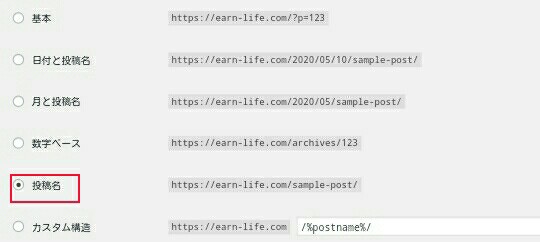
「外観」「パーマリンク設定」「投稿名」チェック
大もとのパーマリンクの構造は最初に設定したらそれ以降触れません。
記事を書いた際は投稿ページ内でその記事に合うURLを小文字の英数字で設定します。
ブログを収益化する
WordPressを開始してブログを収益化させる場合にはASP登録とテーマ選びが重要です。
選ばれているテーマ
オススメは稼いでいる人はみんな使用しているAFFINGER6
おすすめASP
広告収入を得るためにはASPに登録します。
アフィリエイトするほとんどの人が登録するA8.netと物販アフィリエイトするならもしもアフィリエイトがおすすめ。
アフィリエイトをするなら必ず登録しておきたいASPです
最初に入れたいプラグイン
こちらはWordPressの拡張機能プラグイン。はじめから入れておくと便利なものを13個選びました。
まとめ
以上、WordPressの始め方について説明しました。
2020年4月よりエックスサーバーのクイックスタートが開始されました。誰でも簡単にブログを始められます。。
おすすめレンタルサーバーはこの2つ